こんにちは。たいら(@tairaengineer2)です。
転職を繰り返し現在4社経験している、11年目エンジニアです。
この記事では、 FuelPHPでバージョンを確認するやり方について丁寧に解説していきます。
前提条件:実行環境について
実行環境は以下の通りです。
| OS | Windows10 |
|---|---|
| PHPのバージョン | 8.0.3 |
| XAMPPのバージョン | 8.0.3 |
この記事ではFuelPHPのプロジェクトは
C:\xampp
に配下に【fuelphp】という名前で配置しています。
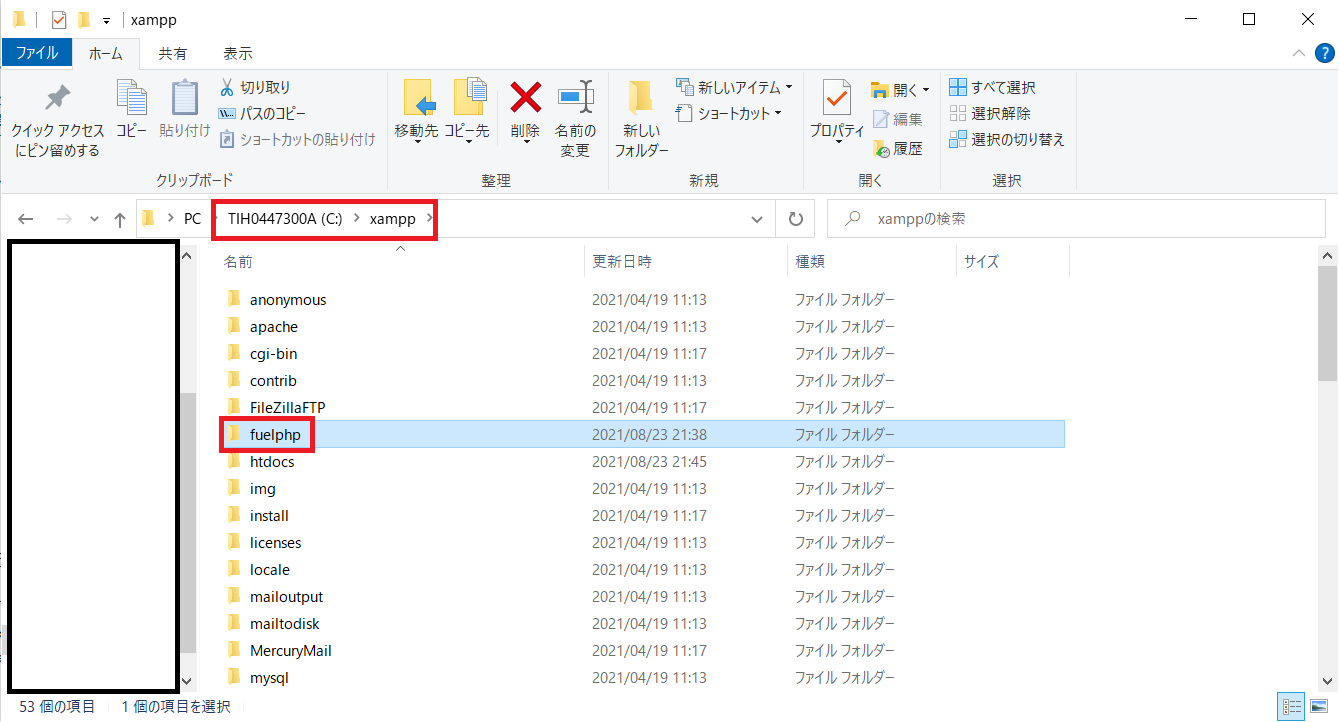
Windows10の環境でFuelPHPをインストールするやり方は以下の記事をご参考ください。
FuelPHPでバージョン確認するやり方を解説
FuelPHPでバージョン確認するやり方を解説します。
やり方は
- コマンドで確認
- fuel.phpで確認
の2パターンがありますので、それぞれを解説します。
パターンその1:コマンドで確認
コマンドで確認を解説します。
コマンドプロンプトを開きFuelPHPプロジェクトがある場所まで移動させます。
- コマンドプロンプトを開き、cdコマンドで移動
- エクスプローラーからコマンドプロンプトを起動
のどちらかで移動させてください。
エクスプローラーからコマンドプロンプトを起動するやり方は、下記の記事をご参考ください。
この記事では
C:\xampp\fuelphp
まで移動します。
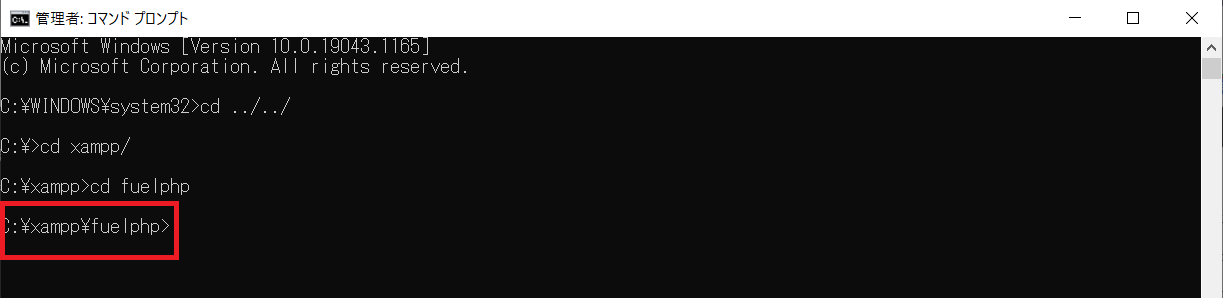
バージョンを確認するコマンドは
|
1 |
php oil -v |
です。
たたくと
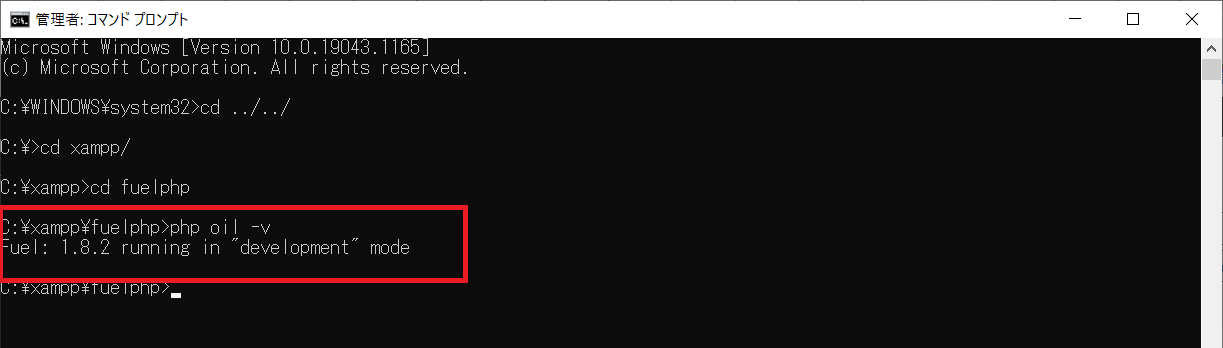
|
1 2 |
C:\xampp\fuelphp>php oil -v Fuel: 1.8.2 running in "development" mode |
と表示され、バージョンが1.8.2だと確認できます。
パターンその2:fuel.phpで確認
fuel.phpで確認を解説します。
fuel.phpにはバージョンが記載されているため、このファイルを確認することでバージョンを確認することができます。
格納されている場所は
プロジェクト\fuel\core\classes
になります。
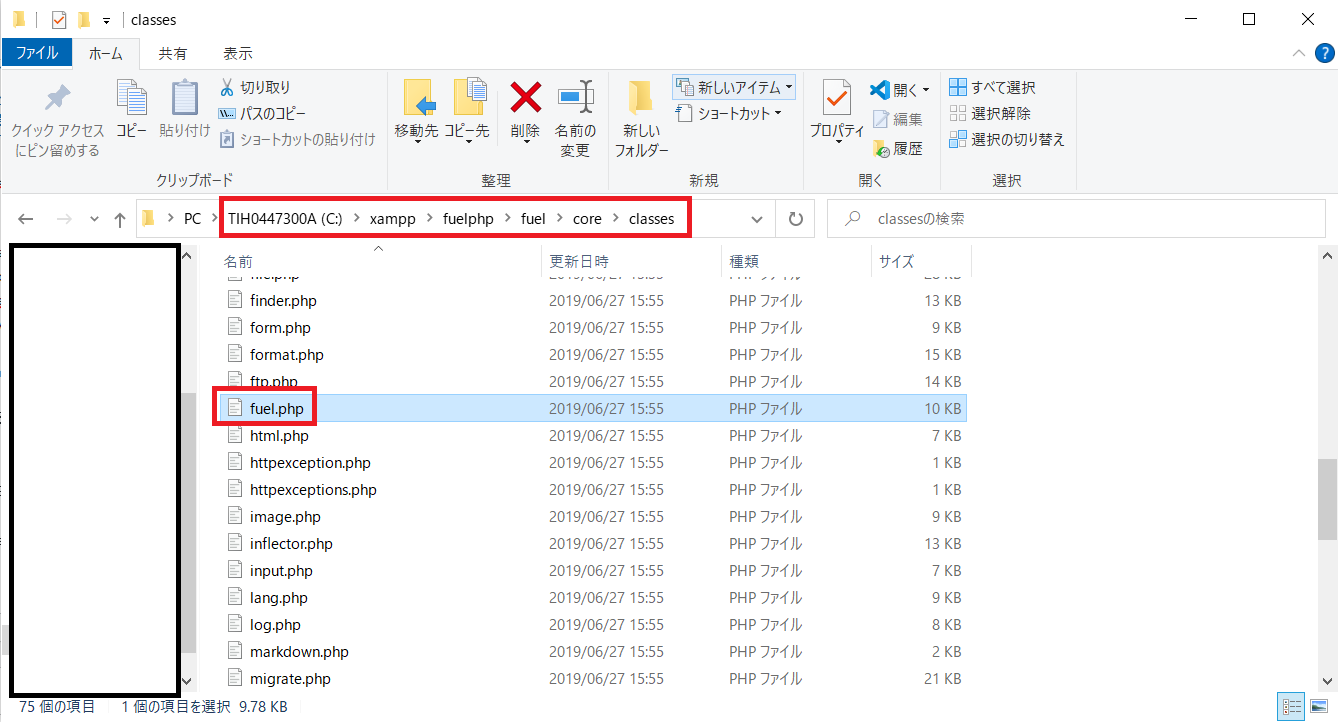
fuel.phpを開いてみると
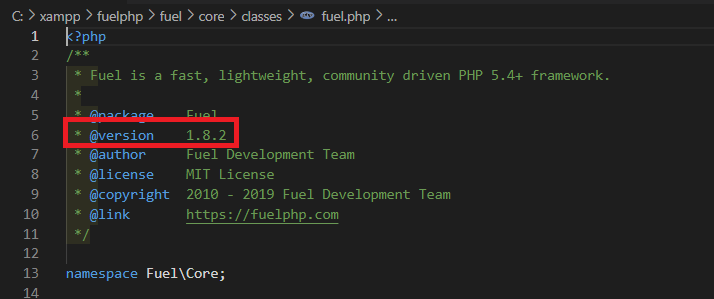
|
1 2 3 4 5 6 7 8 9 10 11 12 13 |
<?php /** * Fuel is a fast, lightweight, community driven PHP 5.4+ framework. * * @package Fuel * @version 1.8.2 * @author Fuel Development Team * @license MIT License * @copyright 2010 - 2019 Fuel Development Team * @link https://fuelphp.com */ namespace Fuel\Core; |
とあり、バージョンが1.8.2だと確認できます。
まとめ:FuelPHPのバージョンを確認してみよう
以上がFuelPHPでバージョンを確認するやり方の解説でした!
あなたのご参考になったのなら、とても嬉しいです(*´▽`*)
ではでは~(・ω・)ノシ
コメント